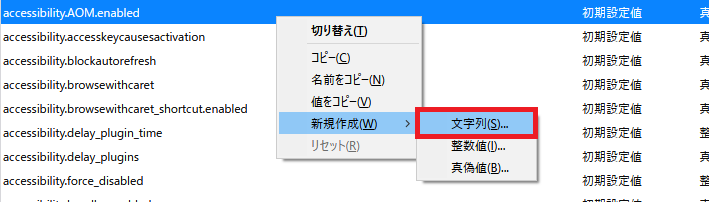GoogleChromeやFirefoxのキャッシュ保存場所を変更する方法を紹介します。
Firefoxは簡単ですがChromeは少しややこしいです。
もし、キャッシュの保存場所をRAMディスクに変更しようと考えている方は以下の記事も参考になると思います。

Firefoxのキャッシュ場所を変更
まずはじめにFirefoxの場合を紹介します。
手順
・FirefoxのURL欄に「about:config」と入力しEnter。
![]()
・「危険性を承知の上で使用する」をクリックして次へ進みます。
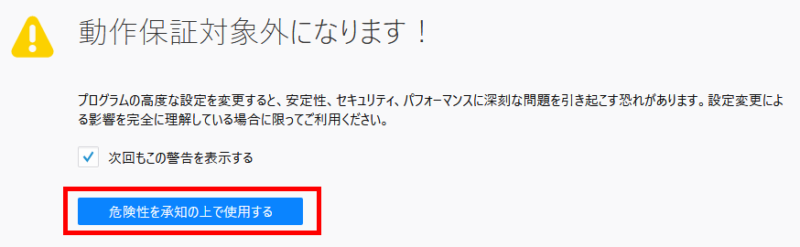
・「browser.cache.disk.parent_directory」と入力し、OKをクリック。
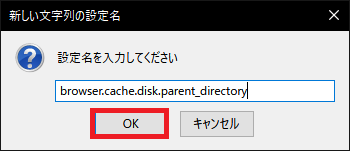
・キャッシュを保存したい場所のパスを入力し、OKをクリック。
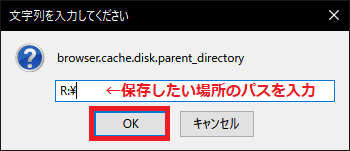
確認
・Firefoxを再起動し、URL欄に「about:cache」と入力しEnter。
![]()
・Storage disk locationが変わっていれば完了です。


これはキャッシュをディスクに残さないようにする設定で残すときはtrue値に変更します。
ちなみにFirefoxの元々のキャッシュはC:\Users\ユーザー名\AppData\Local\Mozilla\Firefox\Profiles\〇〇〇〇に入っていることが殆どです。
GoogleChromeのキャッシュ場所を変更
次にChromeの場合を紹介します。
手順
Chromeは少し、やることがややこしいです。
・C:\Users\ユーザー名\AppData\Local\Google\Chrome\User Data\DefaultにCacheフォルダがあると思うので削除します。

・新たにGoogleChromeのキャッシュ保存フォルダを作ります。
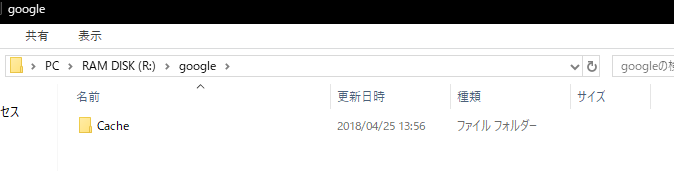
・スタートメニューから「cmd」と入力し、コマンドプロンプトを右クリックで管理者として実行を選択します。
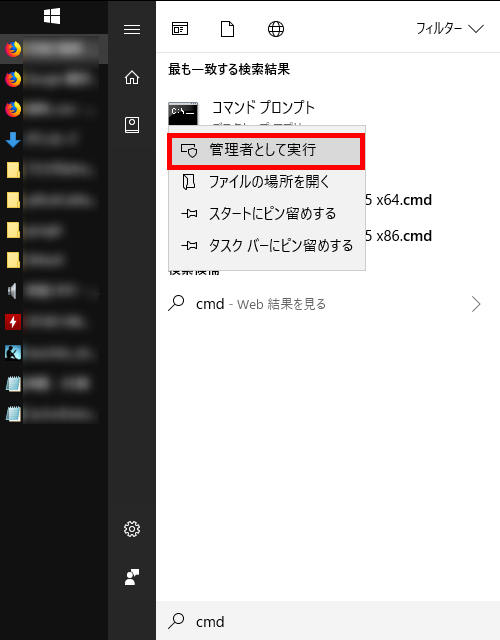
・mklink /d “C:\Users\ユーザー名\AppData\Local\Google\Chrome\User Data\Default\Cache” “キャッシュを保存したい場所のパス”と入力しEnterを押します。
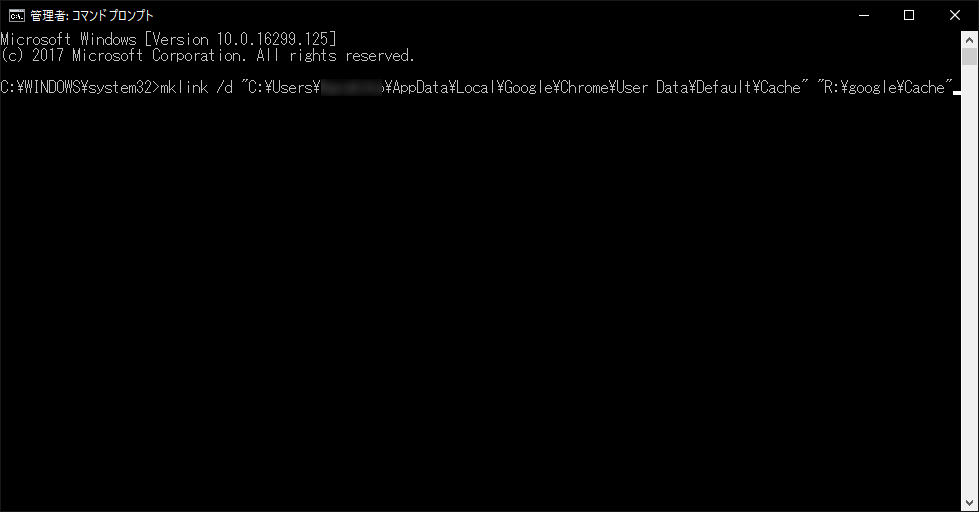
確認
・Chromeの再起動後、選択したパスにキャッシュファイルが入っているはずです。
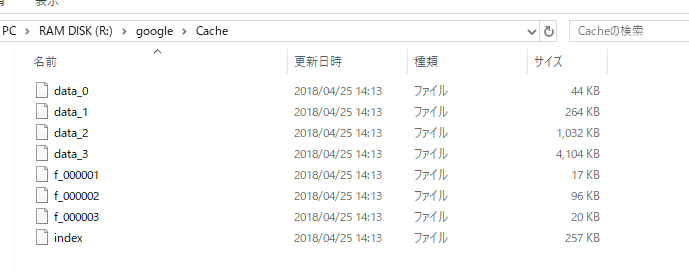
Chromeはこのシンボリックリンク設定を行う必要があるため手順が少しややこしくなっています。
注意点
通常のディスクに変更した場合は特に無いですが、RAMディスクに変更したときはChromeで気をつけるポイントがあります。
RAMディスクに保存場所を変更した場合
キャッシュ保存場所をRAMディスクに設定している方はPCの再起動を行うとフォルダが消えてしまうので気をつけて下さい。
Firefoxは自動で生成してくれますが、Chromeの方はシンボリックリンクでキャッシュ保存場所を変更しているため、シンボリックリンク先にフォルダがないと解除されてしまいます。
なので、ChromeはPC再起動後にシンボリックリンク先にフォルダを作り直さなければなりません(別設定を加えることで回避可能)。
シンボリックリンクも、もう1度はじめから設定し直したほうが正確です。
まとめ
最後まで読んでいただきありがとうございました。
以上、FirefoxとGoogleChromeのキャッシュ場所を変更する方法を紹介しました。